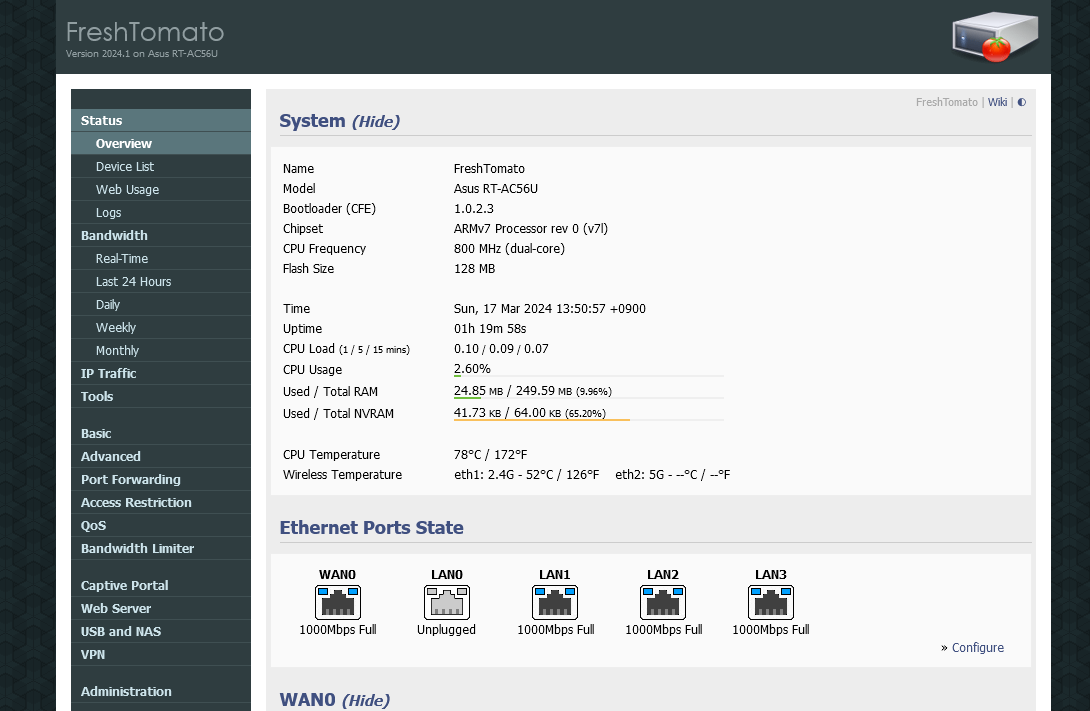Archives for author 마냥
- Windows 11 24H2 에서 Windows sandbox가 안될 때 (14th of September, 2025)
- 자전거 체인 이탈 방지 (dog fang) 설치 (9th of October, 2024)
- 스파크 브레이크등 스위치 교체 (20th of September, 2024)
- Zim wiki (15th of August, 2024)
- 자전거 뒷 변속기 교체 (27th of May, 2024)
- Asus 공유기 펌웨어를 FreshTomato로 바꾼 후기 (17th of March, 2024)
- when Nginx Proxy Manager docker container not working after reboot (7th of October, 2023)
- WSL에 설치한 Android studio로 개발하기 (24th of September, 2023)
- LG IBM 내추럴 키보드 (LKB-0107) USB로 개조 (22nd of September, 2023)
- 컴퓨터 업그레이드하면서 실수함 (10th of September, 2023)
- Linux에서 snap을 쓰고 싶은데 home directory가 /home이 아닌 경우 (29th of March, 2022)
- DSM7 설치 준비 - Syncthing docker로 옮기기 (31st of January, 2022)
- 컴퓨터 청소 (17th of October, 2021)
- iWinV 에서 Wordpress 5.8 업데이트 후 관리자 페이지 css 적용이 안될 때 (30th of July, 2021)
- 삼성 노트북9 (NT900X5L-K59) SSD 교체 (29th of June, 2021)
- wordpress update 문제 반 해결 (28th of June, 2021)
- How to remove "Avira Browser Safety" that always complains "OS version incompatibility". (11th of February, 2021)
- iwinv에서 WordPress 업데이트가 안될 때 (6th of February, 2021)
- WordPress 업데이트 후 할 일 (6th of February, 2021)
- Samsung SSD Magician 설치가 안될 때 (24th of January, 2021)
- 첫번째 10티어 몬타나 진수했습니다ㅎㅎ (24th of July, 2020)
- DS-216+II 메모리 업그레이드 (3rd of May, 2020)
- 아이오와 뽑았어요 (23rd of April, 2020)
- 노스캐롤라이나 뽑았습니다. (16th of March, 2020)
- iwinv에서 perl cgi 쓰기 (6th of February, 2018)
- wordpress plugin 추가 (22nd of January, 2018)
- iwinv로 이전 중 (6th of January, 2018)
- 웹 호스팅 변경 계획 (22nd of December, 2017)
- 웹 호스팅 사업자 변경 (23rd of January, 2017)
- 쉐보레 크루즈 (9th of March, 2016)
- gitg 버그 리포트 (4th of March, 2016)
- 오랜만에 업데이트 (4th of March, 2016)
- 돌잔치 후기 (4th of February, 2015)
- 유로 트럭 시뮬레이터 2 멀티 모니터로 하기 (26th of August, 2013)
- 에반게리온:Q (2013) (5th of May, 2013)
- 갤럭시S2 젤리빈에서 아이스크림샌드위치 키보드 쓰기 (15th of February, 2013)
- Clockwork Smurf (20th of January, 2013)
- Dell U2410 모니터 추가 (20th of January, 2013)
- Any mobile theme switcher에 android tablet 지원 추가 (17th of January, 2013)
- Life of Pi (2012) (13th of January, 2013)
- 모바일 테마 추가 (12th of January, 2013)
- 모니터 고민 (10th of January, 2013)
- 글 읽을 수 없는 문제 해결 (2nd of January, 2013)
- 3.5 업데이트 했더니 글을 읽을수가 없다ㅜㅜ (2nd of January, 2013)
- 웹비넷에서 워드프레스 업데이트 하기 (2nd of January, 2013)
- imhangul에서 안마태 자판이 선택되는 현상 해결하기 (16th of December, 2012)
- gdk-pixbuf에서 xpm 크기가 안바뀌는 문제 (16th of December, 2012)
- 삽질은 역시 돈이 많이 든다-_- (24th of November, 2012)
- 다시 네필 시작 (22nd of November, 2012)
- 웹비넷으로 옮기고 잘 되는지 테스트 (13th of October, 2012)
- 홈페이지 고민 두번째 (20th of September, 2012)
- DSM 업데이트 후 할일 (5th of September, 2012)
- NX20 화면이 밝아지는 현상 (28th of August, 2012)
- NX20 Windows 에서 Auto backup 안되는 문제 해결하기 (25th of August, 2012)
- 버티컬 마우스 버렸어요. (24th of August, 2012)
- 구글맵 글자가 너무 작다. (16th of August, 2012)
- 스머프 빌리지 리모델링 (15th of August, 2012)
- The Dark Knight Rises (2012) (22nd of July, 2012)
- NX20 1.01 펌웨어 (21st of July, 2012)
- 환풍기 바꾸기 (21st of July, 2012)
- 일 하기 싫었던 한주를 보내고 (20th of July, 2012)
- Programming Challenges - The Trip (18th of June, 2012)
- 홈페이지를 어떻게 할까? (18th of May, 2012)
- gnome power manager와 xset dpms force off (11th of April, 2012)
- Titanic 3D (2012) (8th of April, 2012)
- 아웃룩과 안드로이드(갤럭시S2) 동기화 (16th of May, 2011)
- 구내염 덕분에 충치 치료하기 (30th of March, 2011)
- Oceans (2009) (12th of August, 2010)
- 인셉션 세번보기^^ (1st of August, 2010)
- Inception (2010) (27th of July, 2010)
- 아빠 100배 즐기기 (15th of June, 2010)
- 알기 쉬운 정치이야기 (26th of March, 2010)
- 핸드폰으로 블로그 글쓰기 (12th of February, 2010)
- 아침밥 먹기 (5th of January, 2010)
- 열흘 만에 sync (5th of January, 2010)
- Windows Live Writer로 글쓰기 (5th of January, 2010)
- 2009년 마무리, 컴퓨터 업그레이드 (31st of December, 2009)
- 미안하디 미안하다 (29th of November, 2009)
- 주민번호 유출... (3rd of November, 2009)
- 시간 여행자의 아내 (2009) (2nd of November, 2009)
- 나는 술을 마셨지만 음주운전은 하지 않았다 (30th of October, 2009)
- 전기요금과 TV수신료 (18th of September, 2009)
- ThinkPad USB Keyboard (11th of September, 2009)
- 가계부 (25th of July, 2009)
- 게으름 (25th of July, 2009)
- One Hundred Push Ups (12th of May, 2009)
- SPH-W4200 (1st of March, 2009)
- DMC-LX3 (5th of February, 2009)
- 워낭소리 (2008) (1st of February, 2009)
- Track ball 한번 써보고 싶어요. (18th of January, 2009)
- Yes Man (18th of January, 2009)
- 벼랑위의 포뇨 (18th of January, 2009)
- 우체통 (24th of December, 2008)
- 군산에 다녀왔습니다. (16th of November, 2008)
- 반지 (9th of November, 2008)
- 통장지갑 (26th of October, 2008)
- 공작부인 : 세기의 스캔들 (2008) (26th of October, 2008)
- 신승훈 - The Legend (19th of October, 2008)
- Eagle Eye (2008) (15th of October, 2008)
- 핸드폰 바꿨어요~ (SPH-M4800) (4th of October, 2008)
- 추석 (17th of September, 2008)
- Mamma Mia (2008) (2nd of September, 2008)
- 충치 (26th of August, 2008)
- Dark Night (2008) (26th of August, 2008)
- 여자친구에게 생일선물 받은게 자랑~ㅋ (19th of August, 2008)
- 안녕, 네이비필드 (19th of August, 2008)
- UltraNav Travel 써보니까 좋아요^^ (14th of August, 2008)
- 독일 출장 사진 (12th of August, 2008)
- 1일째 (5th of August, 2008)
- 갔다왔습니다. (26th of July, 2008)
- 출장 (8th of June, 2008)
- 예비군훈련 그리고 몸살 (8th of June, 2008)
- 오해, 괜찮아요 (4th of June, 2008)
- 日新又日新 (31st of May, 2008)
- 밥지어 먹기 (23rd of May, 2008)
- 역전승 (14th of May, 2008)
- 자립 (14th of May, 2008)
- 자취 3일차 저녁밥 (13th of May, 2008)
- 방배역 지나가기 (4th of May, 2008)
- 네이비필드, 그만할까? (29th of April, 2008)
- 키보드 샀습니다. (29th of April, 2008)
- 서로 이해하기 (29th of April, 2008)
- 명함지갑 (29th of April, 2008)
- Notepad2 2.1.19 (26th of April, 2008)
- Recent Comments 플러그인 업데이트 (15th of April, 2008)
- 무엇을 업데이트 하는지 알고 싶다. (13th of April, 2008)
- 3000승 (10th of April, 2008)
- Shining Star - S.E.S (9th of April, 2008)
- 내 주관을 가진다는게 쉽지 않다. (5th of April, 2008)
- 아이템매니아 비밀번호 바꾸세요 (4th of April, 2008)
- 비가 옵니다. (29th of March, 2008)
- X41 분해 (29th of March, 2008)
- X41 바탕화면 갈무리 (28th of March, 2008)
- 윈도우XP용 심볼릭 링크 프로그램 (26th of March, 2008)
- X41 일본어 키보드를 마음에 들게 고치기 (26th of March, 2008)
- 털썩... (25th of March, 2008)
- Thinkpad X41 (16th of March, 2008)
- TV카드 개조하기 (10th of March, 2008)
- WinM 비슷하게 꾸민 NexusFile V (8th of March, 2008)
- Vertical Mouse 3 (8th of March, 2008)
- 착각 (8th of March, 2008)
- 침몰하면 손해 (2nd of March, 2008)
- 노트북을 갖고 싶어요. (2nd of March, 2008)
- 하고 싶은 취미 (2nd of March, 2008)
- 더 중요한 건 목표 (2nd of March, 2008)
- 첫번째 연수가 끝나고 (24th of February, 2008)
- 새해 복 많이 받으세요~ (8th of February, 2008)
- 내일 입사합니다. (25th of January, 2008)
- USN BB. Nebraska (25th of January, 2008)
- 네이비필드 결제 내역 (24th of January, 2008)
- 게임할 때 자기 이름을 쓰지 말 것! (23rd of January, 2008)
- 왜 제 3 도쿄시를 지었을까? (21st of January, 2008)
- 왜 세계를 지배하려고 할까? (21st of January, 2008)
- 에반게리온: 서 (2007) (20th of January, 2008)
- Death Note의 사신은 왜 살까? (20th of January, 2008)
- 네이비필드 2500패 (18th of January, 2008)
- 하얀거탑 (15th of January, 2008)
- 바이러스, NOD32, 클럽박스 (13th of January, 2008)
- 눈빛나무 (12th of January, 2008)
- 몬타나로 21만 어택!! (5th of January, 2008)
- USN BB. Montana - Everlasting (31st of December, 2007)
- Isn't she lovely (30th of December, 2007)
- 본격 2차세계대전 만화 -14- <happy christmas> (28th of December, 2007)
- 블로그를 조금씩 고치고 있습니다^^ (23rd of December, 2007)
- 40 knots (22nd of December, 2007)
- 태안에 갔다왔습니다. (21st of December, 2007)
- Leeds - The Old School (18th of December, 2007)
- SPRINKLER - dreamer (18th of December, 2007)
- 오랜만에 네이비필드 이야기, 함장 레벨 107 (17th of December, 2007)
- Sudoku 한 번 풀어보세요. (7th of December, 2007)
- 2500승 (2nd of December, 2007)
- ただ、君を愛してる (2006) (25th of November, 2007)
- Devil's Advocate (1997) (24th of November, 2007)
- 오랜만에 지름신고 (가습기, 안마기) (22nd of November, 2007)
- Before Sunset (2004) (22nd of November, 2007)
- 서빙고역 철도 건널목 사고 (19th of November, 2007)
- Percussion Freaks 아세요? (12th of November, 2007)
- Before Sunrise (1995) (11th of November, 2007)
- Notting Hill (1999) (11th of November, 2007)
- IQ Test 결과 나온게 높아서 자랑ㅋ (11th of November, 2007)
- music and lyrics (2007) (9th of November, 2007)
- If Only (2004) (8th of November, 2007)
- SPH-W2700 샀어요 (6th of November, 2007)
- 핸드폰 고쳤습니다. (29th of October, 2007)
- 핸드폰 떨어뜨렸어요ㅜㅜ (28th of October, 2007)
- 아이오와 19만 어택! (27th of October, 2007)
- 네이비필드 순위 올렸어요^^ (25th of October, 2007)
- 하드디스크 방입받았습니다. (24th of October, 2007)
- MayBee - LUV CLOUD (24th of October, 2007)
- STS-120 Discovery Launch (24th of October, 2007)
- 2000패 (20th of October, 2007)
- 부끄럽다... (18th of October, 2007)
- soojung에서 WordPress로 옮기기 (9th of October, 2007)
- 不能?的秘密, 말할 수 없는 비밀 (8th of October, 2007)
- Becoming Jane (8th of October, 2007)
- WordPress로 옮겼습니다. (4th of October, 2007)
- 노트북 고쳤어요 (23rd of September, 2007)
- 오랜만에 리눅스 이야기 (5th of September, 2007)
- 슈퍼마리오 배경음악 드럼으로 연주 (4th of September, 2007)
- CLIE 용 키보드 KB100 (1st of September, 2007)
- 함장 레벨 98! (30th of August, 2007)
- 이수영 6집 - The Colors of My Life (29th of August, 2007)
- 개강했습니다 (27th of August, 2007)
- 은하영웅전설4EX 윈도우판 글꼴 문제 패치 (18th of August, 2007)
- 디카 생겼어요!! HP Photosmart 435 (15th of August, 2007)
- Notepad2 2.0.18 (13th of August, 2007)
- 키보드 청소 (12th of August, 2007)
- 용산갔다 왔습니다. (11th of August, 2007)
- 아이오와로 10만 어택! (29th of July, 2007)
- KT&G 기업탐방 및 전통문화체험 (28th of July, 2007)
- USN BB. North Carolina (19th of July, 2007)
- 우산 잃어버렸어요 (19th of July, 2007)
- That Thing You Do! (16th of July, 2007)
- 도메인 기관 이전 (15th of July, 2007)
- LMX-E700 (14th of July, 2007)
- 테네시로 10만 어택! (14th of July, 2007)
- 메모리스틱 리더기 (13th of July, 2007)
- 네이비필드 순위 (12th of July, 2007)
- Terminator 2 : Judgment Day (11th of July, 2007)
- 기함했어요. (11th of July, 2007)
- USN BB. Iowa (10th of July, 2007)
- 요즘 생활 (8th of July, 2007)
- 성적 (3rd of July, 2007)
- Notepad2 (30th of June, 2007)
- 방학 (26th of June, 2007)
- 구조방어 900 (22nd of June, 2007)
- 연애혁명 (19th of June, 2007)
- 2GB (18th of June, 2007)
- 노래방 (13th of June, 2007)
- TU 해지했어요. (11th of June, 2007)
- USN BB. Tennessee(1945) (10th of June, 2007)
- 집에 갔다 왔습니다. (9th of June, 2007)
- Dreamgirls (6th of June, 2007)
- 내 바탕을 이루는 생각? (5th of June, 2007)
- 다음 무제한 실패했다 (4th of June, 2007)
- USN BB. Tennessee (3rd of June, 2007)
- Pirates of The Carribean - At World’s End (2nd of June, 2007)
- 옷 (31st of May, 2007)
- 말이 참 어렵다. (31st of May, 2007)
- 큐빅 (25th of May, 2007)
- 은근슬쩍 업그레이드-_- (20th of May, 2007)
- 요즘 네이비필드 이야기가 뜸한 이유는 (18th of May, 2007)
- 살빠졌다orz (17th of May, 2007)
- 시간 잘 가는구나 (14th of May, 2007)
- 피곤한…가?? (10th of May, 2007)
- 보고 듣고 느낄수 있다는 것!! (27th of April, 2007)
- USN BB. South Dakota (22nd of April, 2007)
- 그래픽 카드 바꿨어요 (15th of April, 2007)
- 서울 여성영화제 아시아 단편경선 4를 보고 (14th of April, 2007)
- 너무 안일하게 살고 있어 (13th of April, 2007)
- USN BB. Nevada (11th of April, 2007)
- 부지런좀 떨었다 (4th of April, 2007)
- 케이스 앞에 USB Port 달았습니다. (30th of March, 2007)
- 소세지 하나에-_-;; (29th of March, 2007)
- 다른 사람 이야기를 할 때는 (26th of March, 2007)
- USN BB. Colorado (25th of March, 2007)
- 그 동안 네필 (21st of March, 2007)
- 꿈 2탄-_- (18th of March, 2007)
- 꿈 (12th of March, 2007)
- 사운드 블라스터 라이브 5.1 DE (11th of March, 2007)
- 함장 레벨 67, 연사거포병, 뉴멕시코 (6th of March, 2007)
- 이건 개강한 것도 (4th of March, 2007)
- 가지마가지마, 두번째 상상 (2nd of March, 2007)
- 듀얼코어, 하이퍼쓰레딩 패치 (1st of March, 2007)
- 업그레이드 했어요. (23rd of February, 2007)
- 대함대전용 볼티모어 (22nd of February, 2007)
- 아~~ 스트레스!! (22nd of February, 2007)
- 설 연휴기간 동안 잘 지내셨어요?? (21st of February, 2007)
- 영국 경순양함 디도 (14th of February, 2007)
- 신발샀어요 (14th of February, 2007)
- 교통카드를 놓고갔어요 (13th of February, 2007)
- 허영만님의 식객 : 1+1+1+1 (13th of February, 2007)
- Leeds 3 - the land of dream (12th of February, 2007)
- 모순 (12th of February, 2007)
- 렌트 (1st of February, 2007)
- 비상정지버튼 (28th of January, 2007)
- 노스햄턴 (25th of January, 2007)
- 노스햄턴 찍었어요. (23rd of January, 2007)
- (염장) 느릴 만 하구나… (21st of January, 2007)
- 아하 그렇구나 (21st of January, 2007)
- 어느새 4줄 (13th of January, 2007)
- 스키탔어요 (12th of January, 2007)
- 비티씨정보통신 201M1 Plus 블랙 샀습니다. (8th of January, 2007)
- 모니터가 고장났습니다. (7th of January, 2007)
- USN CB. Alaska 탔어요. (6th of January, 2007)
- 운동하자 (3rd of January, 2007)
- 연구실 들어갔어요. (26th of December, 2006)
- 오늘도 역시 네이비필드-_- (25th of December, 2006)
- 오늘도 네이비필드 (24th of December, 2006)
- 독서대 샀어요. (23rd of December, 2006)
- 그 동안 네이비필드 한 거 (23rd of December, 2006)
- 한메일넷 1GB 확장했어요. (21st of December, 2006)
- 다시 혼자지만 외롭지 않아! (20th of December, 2006)
- 버티컬 마우스(Vertical mouse) 샀어요. (19th of December, 2006)
- 내 인생의 첫번째 전환점 (19th of December, 2006)
- 옷샀어요. (17th of December, 2006)
- 방학했어요. (15th of December, 2006)
- 한심해 (12th of December, 2006)
- 정신과 시간의 방이 필요해-_- (7th of December, 2006)
- 오늘 왜 이렇게 힘들지?? (28th of November, 2006)
- 시계, 거울, 독서대 (28th of November, 2006)
- 삼성 인턴 서류전형 합격 (21st of November, 2006)
- 걸을 땐 (19th of November, 2006)
- 선배들의 이야기중에 가려들을 말, 후배한테 조심해야 할 말 (17th of November, 2006)
- 토익 성적표 (16th of November, 2006)
- Brain sex (14th of November, 2006)
- 핸드폰 바꿨어요. (14th of November, 2006)
- 노다메 칸타빌레 4화 감상 (8th of November, 2006)
- 오랜만에 C 프로그래밍 (6th of November, 2006)
- T650 배터리 리필 (27th of October, 2006)
- 이번엔 가방 (25th of October, 2006)
- 나를 알자! (25th of October, 2006)
- 스탠드 샀어요. (24th of October, 2006)
- TOEIC 보고 왔어요. (22nd of October, 2006)
- 방석 샀어요 (21st of October, 2006)
- CD Walkman D-EJ955 (15th of October, 2006)
- 아하하 (15th of October, 2006)
- 코스모스길 (8th of October, 2006)
- 녹색장갑-_-v (6th of October, 2006)
- Dream Cacao 72% (4th of October, 2006)
- 사람이 못하는 일에 실망하지 말자 (3rd of October, 2006)
- 스즈미야 하루히의 동요 (3rd of October, 2006)
- 모니터가 이상해졌어-_- (2nd of October, 2006)
- Dream Cacao 56% (2nd of October, 2006)
- Winamp와 WinM과 유니코드 (29th of September, 2006)
- 내가 사는 세상, 내가 아는 세상은 참 작다. (24th of September, 2006)
- 넘어지다 (23rd of September, 2006)
- 호텔 르완다 (21st of September, 2006)
- 모의토익 봤어요. (17th of September, 2006)
- MT갔다 왔어요. (3rd of September, 2006)
- Pentium III-S 1.27GHz (31st of August, 2006)
- yepp YP-55 (30th of August, 2006)
- 그래픽카드 쿨러 바꾸고 랜카드 샀어요. (28th of August, 2006)
- 아침에 게임 하다 가슴이 철렁 (27th of August, 2006)
- 운동 좀 해야겠네요.. (24th of August, 2006)
- TH55플립 힌지에 시트지 붙였어요. (22nd of August, 2006)
- 2006년 2학기 시간표 예정 (16th of August, 2006)
- 오늘은 제 생일이예요^^ (16th of August, 2006)
- SOS團 T셔츠 (12th of August, 2006)
- 집에 왔는데 노트북이 맛갔아요-_- (5th of August, 2006)
- TH55 액정보호지랑 배터리 바꿨어요. (25th of July, 2006)
- 추석 연휴 준비 끝!! (25th of July, 2006)
- TH55 샀어요. (22nd of July, 2006)
- 스즈미야 하루히의 소실 (21st of July, 2006)
- 스즈미야 하루히의 우울, 한숨, 무료 (19th of July, 2006)
- 캐리비안의 해적 : 망자의 함 (13th of July, 2006)
- 모니터에 액정보호지 붙였어요. (9th of July, 2006)
- PDA 배터리 리필, 액정보호지 교체 (8th of July, 2006)
- 2학기 예상 시간표. (5th of July, 2006)
- 예비군 훈련 갔다왔어요. (26th of June, 2006)
- 동생 면회하고 왔어요…그리고 pda 추락.. (25th of June, 2006)
- 집에 갔다 왔습니다. (25th of June, 2006)
- 방학했어요 (22nd of June, 2006)
- 쵸비츠를 읽으면 (18th of June, 2006)
- 이런말 다시는 안써야지.. (14th of June, 2006)
- Sennheiser MX400 (14th of June, 2006)
- SanDisk Memory Stick Pro Duo 1GB (10th of June, 2006)
- 이소라 3집 (26th of May, 2006)
- 5월 24일 (24th of May, 2006)
- 슬픔과 분노에 관한 (22nd of May, 2006)
- 최선을 다하다 (17th of May, 2006)
- 핸드폰 케이스 교체.. (27th of April, 2006)
- 함장레벨43 (22nd of April, 2006)
- 업글병 도졌음.. (21st of April, 2006)
- 집에 내려왔어요 (1st of April, 2006)
- 프린터 샀습니다. (17th of March, 2006)
- 뭐랄까.. 숙제와 공부 때문에.. (17th of March, 2006)
- 우울하심.. (10th of March, 2006)
- 요즘 공부하는게 재미있네요^0^ (8th of March, 2006)
- 개강했어요. (2nd of March, 2006)
- 새치 (28th of February, 2006)
- 마지막 수강신청 2분 전쟁!! (24th of February, 2006)
- 컴퓨터 청소했어요 (21st of February, 2006)
- 이런 수강신청.. (20th of February, 2006)
- 이런 시간표… (19th of February, 2006)
- 복학했습니다. (14th of February, 2006)
- 할머니 퇴원하셨어요 (4th of February, 2006)
- 할머니 병간호 하고 왔습니다. (24th of January, 2006)
- 집에 왔어요 (16th of January, 2006)
- 서울갑니다. (11th of January, 2006)
- 나 자신이 즐거워야한다.. (2nd of January, 2006)
- 오늘은 홈페이지 문 연지 7년째 (25th of December, 2005)
- 사마귀 잡았습니다 (20th of December, 2005)
- 아닌 밤중에 홍두깨라더니.. (15th of December, 2005)
- 미니보드로 바꿨습니다. (10th of December, 2005)
- mp3 태그 정리하기 (24th of November, 2005)
- Love Chronicle - Changin’ My Life (24th of November, 2005)
- SMILE - Changin’ My Life (24th of November, 2005)
- New Future - Changin’ My Life (24th of November, 2005)
- 몸이 10개라도 모자랄거 같아요 (21st of November, 2005)
- 컴퓨터 다운문제 해결?? (14th of November, 2005)
- Like a Virgin - Madonna (12th of November, 2005)
- Starman - 자우림 청춘예찬 (12th of November, 2005)
- So in Love - Lovestory in Harvard (12th of November, 2005)
- Advanced Skin Plug-in 등록키 (11th of November, 2005)
- 컴퓨터가 또 맛이 갔어요.. (31st of October, 2005)
- 감기 조심하세요 (26th of October, 2005)
- OpenOffice.org 2.0 설치 실패중 메모 (25th of October, 2005)
- UTF-8로 바꾸기 끝! (21st of October, 2005)
- 먼지 때문에 컴퓨터가 맛이 갔습니다. (17th of October, 2005)
- 아르바이트를 하려고 합니다. (11th of October, 2005)
- 칼국수 전문점 밀밭하우스 (5th of October, 2005)
- 집에 내려왔습니다. (3rd of October, 2005)
- 서울에 왔습니다. (1st of October, 2005)
- 홈페이지 약간 고침 (28th of September, 2005)
- 블로그를 달았습니다. (26th of September, 2005)